Jak obarvit e-maily podle velikosti zprávy v Outlooku?
Někdy možná potřebujeme udělat e-maily s velkou velikostí odlišit se od ostatních e-mailových zpráv. Jak to tedy udělat? Tento tutoriál představí, jak nastavit pravidlo pro barevné kódování e-mailů na základě velikosti zprávy.
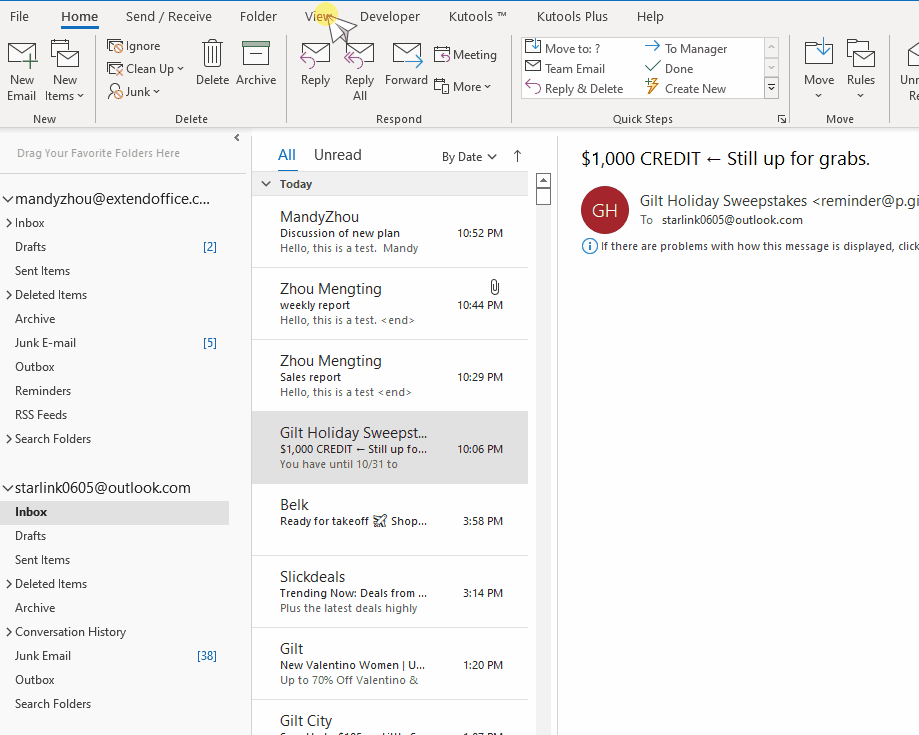
Poznámka: Zde trvá Microsoft Outlook 365 například kroky a popisy mohou mít určité rozdíly v jiných verzích aplikace Outlook.
Barevné kódování e-mailů podle velikosti zprávy pomocí podmíněného formátování
Pro zvýraznění e-mailových zpráv přes 1 MB ve složce Doručená pošta postupujte následovně.
1. Umožnit výhled, otevři Složka Doručená pošta, Jděte na Pohled klepněte na kartu Nastavení zobrazení.

2. Pokročilé nastavení zobrazení: Kompaktní objeví se dialog. Klikněte na Podmíněné formátování volba.

3. Podmíněné formátování následuje dialog. Klikněte na přidat .

4. Poté, co kliknete na přidat tlačítko, vytvoří se pravidlo bez názvu. Zadejte jméno do Příjmení Textové pole. Zde pojmenuji pravidlo jako „Velikost zpráv přes 1 MB".

5. Poté klikněte na tlačítko Písmo tlačítko pro přizpůsobení barvy, kterou chcete zvýraznit e-mailové zprávy větší než 1 MB. The Písmo zobrazí se dialog. V Barva vyberte barvu, která se vám líbí, a klikněte OK.

6. Zpět na Podmíněné formátování dialog. Klikněte na ikonu Stav tlačítko pro nastavení podmínky spouštění.

7. Filtr zobrazí se dialog. Přejít na Více možností záložka. V Velikost (kilobajty) vyberte část větší než v rozevíracím seznamu a zadejte číslo “1024“ v textovém poli. Klikněte OK.

Poznámka: 1 MB se rovná 1024 kB.
8. cvaknutí OK > OK nastavení dokončíte.

9. Nyní můžete vidět e-mailové zprávy s velikost přes 1 MB jsou zvýrazněny v seznamu adresátů.

Poznámka: Pokud jen chcete barevně označte e-maily s připojenými soubory, jejichž velikost je větší než 1 MB, v Krok 7 nastavení dialogového okna Filtr, zkontrolujte také Pouze položky s Zaškrtávací políčko pod Více možností A vyberte možnost jedna nebo více příloh z rozevíracího seznamu.

Po dokončení nastavení to můžete vidět pouze e-mailovou zprávu s připojenými soubory, jejichž velikost je větší než 1 MB je zvýrazněno.

Související články
Jak zvýraznit e-maily od konkrétního odesílatele v aplikaci Outlook?
V tomto kurzu se můžete naučit, jak zvýraznit e-maily od konkrétního odesílatele v Outlooku.
Jak zvýraznit e-maily odeslané pouze mně v aplikaci Outlook?
jeho tutoriál si klade za cíl ukázat vám, jak zvýraznit e-maily, které vám byly přímo zaslány pouze v aplikaci Outlook.
Jak zvýraznit e-maily odeslané na konkrétní e-mailové adresy v aplikaci Outlook?
V tomto tutoriálu představím rychlý způsob, jak zvýraznit e-maily, které byly odeslány, nebo kopie/skrytá kopie na konkrétní e-mailové adresy.
Nejlepší nástroje pro produktivitu v kanceláři
Kutools pro aplikaci Outlook - Více než 100 výkonných funkcí, které doplní váš Outlook
🤖 AI Mail Assistant: Okamžité profesionální e-maily s magií umělé inteligence – jedním kliknutím získáte geniální odpovědi, perfektní tón, vícejazyčné ovládání. Transformujte e-maily bez námahy! ...
???? Automatizace e-mailu: Mimo kancelář (k dispozici pro POP a IMAP) / Naplánujte odesílání e-mailů / Automatická kopie/skrytá kopie podle pravidel při odesílání e-mailu / Automatické přeposílání (pokročilá pravidla) / Automatické přidání pozdravu / Automaticky rozdělte e-maily pro více příjemců na jednotlivé zprávy ...
📨 Email management: Snadné vyvolání e-mailů / Blokujte podvodné e-maily podle předmětů a dalších / Odstranit duplicitní e-maily / pokročilé vyhledávání / Konsolidovat složky ...
📁 Přílohy Pro: Dávkové uložení / Dávkové odpojení / Dávková komprese / Automaticky uložit / Automatické odpojení / Automatické komprimování ...
???? Rozhraní Magic: 😊 Více pěkných a skvělých emotikonů / Zvyšte produktivitu své aplikace Outlook pomocí zobrazení s kartami / Minimalizujte aplikaci Outlook namísto zavírání ...
???? Zázraky na jedno kliknutí: Odpovědět všem s příchozími přílohami / E-maily proti phishingu / 🕘Zobrazit časové pásmo odesílatele ...
👩🏼🤝👩🏻 Kontakty a kalendář: Dávkové přidání kontaktů z vybraných e-mailů / Rozdělit skupinu kontaktů na jednotlivé skupiny / Odeberte připomenutí narozenin ...
Přes 100 Vlastnosti Očekávejte svůj průzkum! Kliknutím sem zobrazíte další informace.

